Redmine 서버 백업 및 복원
Ubuntu 14.04 LTS에 설치한 Redmine을 Windows 환경으로 이전한다.
- DB는 MySQL을 사용한다.
아래와 같이 사용자 및 DB 정보가 있다.
$ /usr/bin/mysqldump -u <USERNAME> -p<PASSWORD> <DATABASE> > <PATH_TO_BACKUPS>/redmine_db.sql
rsync 명령에 대해서는 다음 링크를 참조한다. Rsync 10가지 사용 예제들
> mysql -u <USERNAME> -p <DATABASE> < redmine_db.sql
Password를 물어보면 백업할 때와 동일하게 복원할 시스템의 Redmine 설치 경로로부터 사용자 정보를 확인하여 입력한다.
백업해두었던 첨부 파일을 아래 경로에 복사한다.
<REMINE_INSTALLED_DIR>\apps\redmine\htdocs\files
> cd <REMINE_INSTALLED_DIR>\apps\redmine\htdocs
> bundle exec rake db:migrate RAILS_ENV=production
> bundle exec rake redmine:plugins:migrate RAILS_ENV=production
실행 환경
- Redmine 2.0.0 이상을 기준으로 한다.- DB는 MySQL을 사용한다.
- Windows 환경에서는 Bitnami Redmine Stack을 사용한다.
1. 백업(Ubuntu)
1) MySQL DB 정보 확인
아래 경로의 파일을 열어 사용자 및 DB 정보를 확인한다.
<REDMINE_INSTALLED_DIR>/apps/redmine/htdocs/config/database.yml
<REDMINE_INSTALLED_DIR>/apps/redmine/htdocs/config/database.yml
아래와 같이 사용자 및 DB 정보가 있다.
production:
adapter: mysql2
database: <DATABASE>
host: 127.0.0.1
username: <USERNAME>
password: <PASSWORD>
encoding: utf8
port: 3306
2) MySQL DB 백업
3) 첨부 파일 백업
$ rsync -a <REDMINE_INSTALLED_DIR>/apps/redmine/htdocs/files <PATH_TO_BACKUPS>/files
rsync 명령에 대해서는 다음 링크를 참조한다. Rsync 10가지 사용 예제들
2. 복원(Windows)
1) MySQL DB 복원
Password를 물어보면 백업할 때와 동일하게 복원할 시스템의 Redmine 설치 경로로부터 사용자 정보를 확인하여 입력한다.
2) 첨부 파일 복원
백업해두었던 첨부 파일을 아래 경로에 복사한다.
<REMINE_INSTALLED_DIR>\apps\redmine\htdocs\files
3) DB 마이그레이션
> bundle exec rake db:migrate RAILS_ENV=production
4) 플러그인 마이그레이션
> bundle exec rake redmine:plugins:migrate RAILS_ENV=production
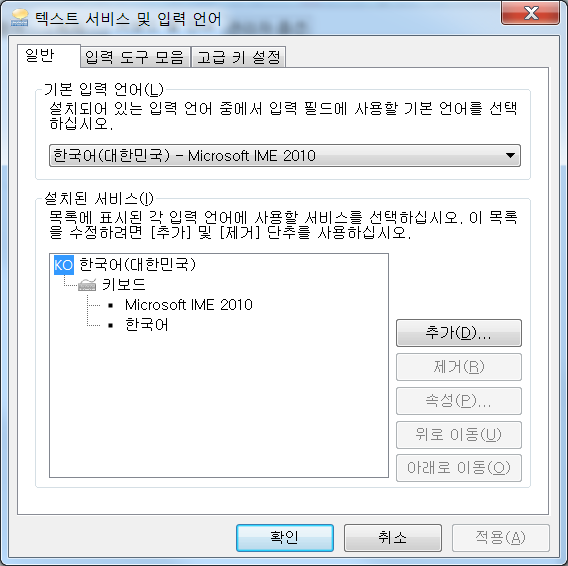
댓글
댓글 쓰기